[转]AspNetCore容器化(Docker)部署(二) —— 多容器通信
一.前言
着上一篇 AspNetCore容器化(Docker)部署(一) —— 入门,在单个容器helloworld的基础上引入nginx反向代理服务器组成多容器应用。
二.配置反向代理转接
配置转接头。详见:https://docs.microsoft.com/zh-cn/aspnet/core/host-and-deploy/linux-nginx?view=aspnetcore-2.2
Startup.cs
public void Configure(IApplicationBuilder app, IHostingEnvironment env){ if (env.IsDevelopment()) { app.UseDeveloperExceptionPage(); } else { app.UseExceptionHandler("/Home/Error"); } app.UseForwardedHeaders(new ForwardedHeadersOptions { ForwardedHeaders = ForwardedHeaders.XForwardedFor | ForwardedHeaders.XForwardedProto }); app.UseStaticFiles(); app.UseCookiePolicy(); app.UseMvc(routes => { routes.MapRoute( name: "default", template: "{controller=Home}/{action=Index}/{id?}"); });}
重新构建helloworld镜像并生成容器
PS C:\Users\Administrator> docker imagesREPOSITORY TAG IMAGE ID CREATED SIZEhelloworld v1.1 a57e147d8487 About an hour ago 265MBmcr.microsoft.com/dotnet/core/sdk 2.2-stretch e4747ec2aaff 2 weeks ago 1.74GBmcr.microsoft.com/dotnet/core/aspnet 2.2-stretch-slim f6d51449c477 2 weeks ago 260MBdocker4w/nsenter-dockerd latest 2f1c802f322f 7 months ago 187kBPS C:\Users\Administrator> docker ps -aCONTAINER ID IMAGE COMMAND CREATED STATUS PORTS NAMESc8ec48808318 helloworld:v1.1 "dotnet HelloWorld.d…" About an hour ago Up 12 minutes 0.0.0.0:81->80/tcp netcore_helloworld
三.Nginx容器
nginx官方镜像和构建教程 https://hub.docker.com/_/nginx
1.创建一个Nginx配置文件
helloworld.conf
server { listen 801; #监听801端口 location / { proxy_pass http://netcore_helloworld:80; #默认80端口可不加端口号,这里转发没有使用IP而是containerId }}
2.自定义Nginx镜像的Dockerfile
#定义基础镜像 nginx:latestFROM nginx#复制自定义的配置文件到Nginx配置文件目录下COPY helloworld.conf /etc/nginx/conf.d/helloworld.conf#暴露80端口到外部EXPOSE 80#容器运行参数CMD ["nginx", "-g", "daemon off;"]
3.构建mynginx镜像
PS C:\Users\Administrator> cd C:\Users\Administrator\source\repos\AspNetCore_Docker\MyNginxPS C:\Users\Administrator\source\repos\AspNetCore_Docker\MyNginx> docker build -t mynginx:v1.0 .Sending build context to Docker daemon 3.072kBStep 1/4 : FROM nginx ---> 62c261073ecfStep 2/4 : COPY helloworld.conf /etc/nginx/conf.d/helloworld.conf ---> 0514a786be49Step 3/4 : EXPOSE 80 ---> Running in 0693d4c225efRemoving intermediate container 0693d4c225ef ---> 7546051297e3Step 4/4 : CMD ["nginx", "-g", "daemon off;"] ---> Running in 7f7634a0d689Removing intermediate container 7f7634a0d689 ---> 4b260c730139Successfully built 4b260c730139Successfully tagged mynginx:v1.0SECURITY WARNING: You are building a Docker image from Windows against a non-Windows Docker host. All files and directories added to build context will have '-rwxr-xr-x' permissions. It is recommended to double check and reset permissions for sensitive files and directories.
PS C:\Users\Administrator\source\repos\AspNetCore_Docker\MyNginx> docker imagesREPOSITORY TAG IMAGE ID CREATED SIZEmynginx v1.0 f554133b97ee 9 seconds ago 109MBhelloworld v1.1 a57e147d8487 About an hour ago 265MBnginx latest 62c261073ecf 5 days ago 109MBmcr.microsoft.com/dotnet/core/sdk 2.2-stretch e4747ec2aaff 2 weeks ago 1.74GBmcr.microsoft.com/dotnet/core/aspnet 2.2-stretch-slim f6d51449c477 2 weeks ago 260MBdocker4w/nsenter-dockerd latest 2f1c802f322f 7 months ago 187kB
4.创建Nginx容器
容器内80和801端口分别映射到外部(宿主机)的80和801端口,-p 外部端口:内部端口
PS C:\Users\Administrator> docker run --name mynginx -d -p 801:801 -p 80:80 f554133b97ee1b2751b1dba6bb4b97f8c78cda8646709ea80da03e5136025cf52dc3a3cc740dPS C:\Users\Administrator> docker ps -aCONTAINER ID IMAGE COMMAND CREATED STATUS PORTS NAMESdae033fe1b5c f554133b97ee "nginx -g 'daemon of…" 18 seconds ago Up 17 seconds 0.0.0.0:80->80/tcp, 0.0.0.0:801->801/tcp mynginxc8ec48808318 helloworld:v1.1 "dotnet HelloWorld.d…" 8 minutes ago Up 8 minutes 0.0.0.0:81->80/tcp netcore_helloworld
5.验证Nginx
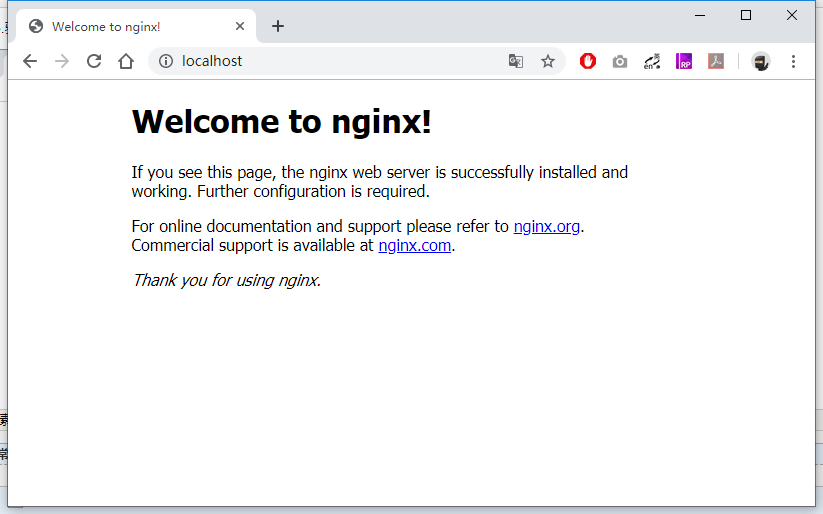

80端口访问正常
801端口转发失败,应该说是无法识别http://netcore_helloworld这个地址,因为容器之间是相互隔离的。
所以需要使用bridge networks创建一个桥接网络将多个容器(网络)连接起来进行通信。
另外,使用link的方式进行ip映射也可以达到容器间通信的效果,跟windows里面修改hosts文件ip映射hostname类似,需要注意的是link这个(废弃)已过时的特性会在将来的版本中移除,不推荐使用。
四.Docker Network
官方介绍 https://docs.docker.com/network/
1.创建一个network
docker network create [OPTIONS] NETWORK
PS C:\Users\Administrator> docker network create mybridge475a135ea2524de25f5594e35f2640e39c22365336092dc34f17e1019252eab1PS C:\Users\Administrator> docker network lsNETWORK ID NAME DRIVER SCOPEd1110fd56b8c bridge bridge local194bf7b8bfea mybridge bridge localc8ddf53079b8 host host local522c9e7cfbcb none null local
2.将容器加入到network
docker network connect [OPTIONS] NETWORK CONTAINER
加入之后需要重启容器,或者在创建容器时就指定docker run --network=bridgename ....
PS C:\Users\Administrator> docker network connect mybridge dae033fe1b5cPS C:\Users\Administrator> docker network connect mybridge c8ec48808318PS C:\Users\Administrator> docker restart dae033fe1b5c c8ec48808318dae033fe1b5cc8ec48808318
查看mybridge的information
PS C:\Users\Administrator> docker inspect 194bf7b8bfea[ { "Name": "mybridge", "Id": "194bf7b8bfeafdbfb8842c0d6252962c8cb1367c60d8742c5830c4446b571198", "Created": "2019-05-21T06:07:35.1683249Z", "Scope": "local", "Driver": "bridge", "EnableIPv6": false, "IPAM": { "Driver": "default", "Options": {}, "Config": [ { "Subnet": "172.18.0.0/16", "Gateway": "172.18.0.1" } ] }, "Internal": false, "Attachable": false, "Ingress": false, "ConfigFrom": { "Network": "" }, "ConfigOnly": false, "Containers": { "c8ec488083184ff419cb1a2b1b67fb92520db276263ee43e97c3f30aa58314d0": { "Name": "netcore_helloworld", "EndpointID": "a21a766a83887b1c5ce44b75affb2bce78433ad307b8a5fa0f991969492ace4c", "MacAddress": "02:42:ac:12:00:04", "IPv4Address": "172.18.0.4/16", "IPv6Address": "" }, "dae033fe1b5c79c2604df3facb4c714a56e49f3501c34bda125a786b28faef88": { "Name": "mynginx", "EndpointID": "4119532667d868d735c15f584e6e7e27d48308808ef8b58e4d85a8b3e626791a", "MacAddress": "02:42:ac:12:00:03", "IPv4Address": "172.18.0.3/16", "IPv6Address": "" } }, "Options": {}, "Labels": {} }]
3.验证
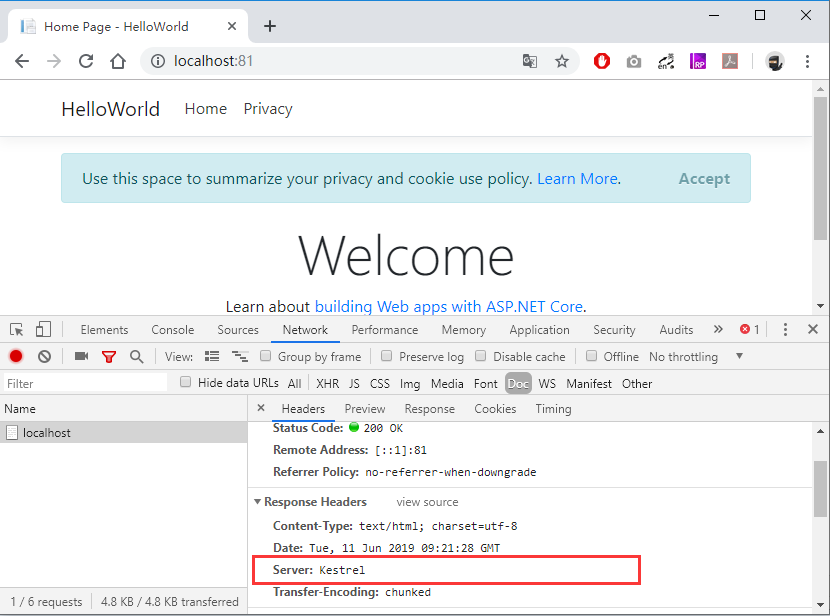
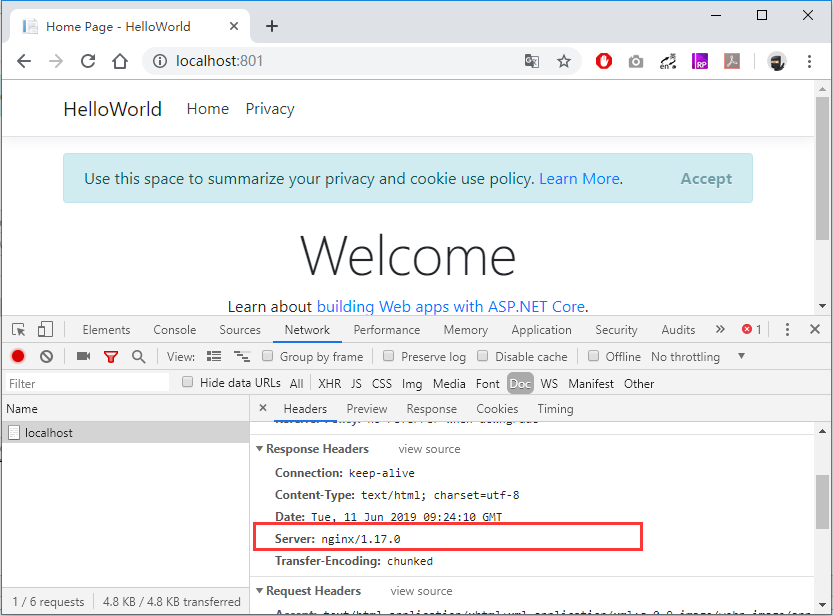
示例代码Github地址:https://github.com/wwwu/AspNetCore_Docker
- AspNetCore容器化(Docker)部署(一) —— 入门
- AspNetCore容器化(Docker)部署(二) —— 多容器通信
- AspNetCore容器化(Docker)部署(三) —— Docker Compose容器编排
- AspNetCore容器化(Docker)部署(四) —— Jenkins自动化部署
---------------------
作者:找不到一个满意的昵称
来源:CNBLOGS
原文:https://www.cnblogs.com/wu_u/p/10974760.html
版权声明:本文为作者原创文章,转载请附上博文链接!
内容解析By:CSDN,CNBLOG博客文章一键转载插件






【推荐】国内首个AI IDE,深度理解中文开发场景,立即下载体验Trae
【推荐】编程新体验,更懂你的AI,立即体验豆包MarsCode编程助手
【推荐】抖音旗下AI助手豆包,你的智能百科全书,全免费不限次数
【推荐】轻量又高性能的 SSH 工具 IShell:AI 加持,快人一步
· TypeScript + Deepseek 打造卜卦网站:技术与玄学的结合
· 阿里巴巴 QwQ-32B真的超越了 DeepSeek R-1吗?
· 【译】Visual Studio 中新的强大生产力特性
· 10年+ .NET Coder 心语 ── 封装的思维:从隐藏、稳定开始理解其本质意义
· 【设计模式】告别冗长if-else语句:使用策略模式优化代码结构